수동으로 도형을 그리거나 편집하여 라인 또는 영역 피처를 수집하거나 측정할 수 있습니다. 스트리밍 옵션을 사용하여 도형을 자동으로 수집할 수도 있습니다.
수동으로 새 도형 그리기
데이터를 수집하거나 측정하는 동안 맵에서 수동으로 포인트를 추가할 수 있습니다. 또는 내 위치 사용  을 선택하여 기기의 GPS를 사용해 포인트를 배치할 수 있습니다.
을 선택하여 기기의 GPS를 사용해 포인트를 배치할 수 있습니다.
빨간색 포인트는 활성 포인트이고 이전에 추가된 포인트는 파란색 정사각형입니다. 그릴 때 다음 포인트가 도형의 활성 포인트 다음에 놓여집니다. 이 새 포인트가 활성 포인트가 되고 이전 포인트와 라인 세그먼트로 연결됩니다. 영역에서도 도형의 초기 포인트에 라인 세그먼트로 연결됩니다.
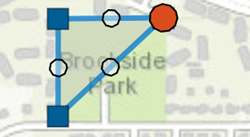
포인트를 계속 추가하여 도형을 완성합니다.
스트리밍을 통해 새 도형 그리기
피처를 수집할 때 스트리밍 옵션을 사용하여 도형을 그릴 수도 있습니다. 스트리밍은 수동으로 포인트를 배치하지 않고도 해당 도형을 캡처할 수 있도록 기기의 GPS를 사용하여 걷거나 운전하면서 도형을 자동으로 수집합니다.
맵을 열어 수집할 라인 또는 폴리곤 피처 유형을 선택합니다. 수집을 시작할 준비가 되었으면 스트리밍 시작  을 선택합니다. 스트리밍 중에는 수동으로 도형을 편집할 수 없습니다. 잠시 수집을 중지해야 할 경우 스트리밍 일시 중지
을 선택합니다. 스트리밍 중에는 수동으로 도형을 편집할 수 없습니다. 잠시 수집을 중지해야 할 경우 스트리밍 일시 중지  를 선택합니다. 피처 수집을 완료하였고 변경 내용을 커밋할 준비가 되었으면 제출
를 선택합니다. 피처 수집을 완료하였고 변경 내용을 커밋할 준비가 되었으면 제출  을 선택합니다.
을 선택합니다.
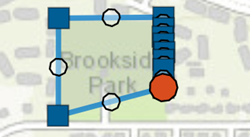
비고:
스트리밍을 시작하기 전에 위치 정확도가 범위 내에 있어야 합니다. 수집 설정  에서 텍스트 상자에 숫자를 입력하여 버텍스를 수집하는 데 필요한 위치 정확도를 업데이트합니다.
에서 텍스트 상자에 숫자를 입력하여 버텍스를 수집하는 데 필요한 위치 정확도를 업데이트합니다.
수집 설정( )에서 슬라이더를 움직여 스트리밍 간격을 업데이트합니다. 스트리밍 간격은 라인 또는 폴리곤 피처를 스트리밍하는 동안 포인트가 수집되는 빈도를 결정합니다. 시간 간격이 작을수록 쉐이프가 상세해집니다. 설정 지정을 완료했으면 닫기를 선택하여 맵으로 돌아갑니다.
)에서 슬라이더를 움직여 스트리밍 간격을 업데이트합니다. 스트리밍 간격은 라인 또는 폴리곤 피처를 스트리밍하는 동안 포인트가 수집되는 빈도를 결정합니다. 시간 간격이 작을수록 쉐이프가 상세해집니다. 설정 지정을 완료했으면 닫기를 선택하여 맵으로 돌아갑니다.
도형 편집
Collector를 사용하여 피처 또는 측정한 도형을 편집할 수 있습니다. 피처를 편집하는 경우 맵에서 피처를 선택하고 편집  을 선택합니다. 선택한 도형의 윤곽선이 청록색에서 진한 파란색으로 바뀌고 해당 도형을 구성하는 포인트가 나타납니다. 측정하는 경우 도형이 이미 이 방식으로 나타납니다. 빨간색 포인트는 활성 포인트이고 이전에 추가된 포인트는 파란색 정사각형입니다.
을 선택합니다. 선택한 도형의 윤곽선이 청록색에서 진한 파란색으로 바뀌고 해당 도형을 구성하는 포인트가 나타납니다. 측정하는 경우 도형이 이미 이 방식으로 나타납니다. 빨간색 포인트는 활성 포인트이고 이전에 추가된 포인트는 파란색 정사각형입니다.
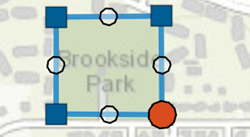
포인트를 드래그하여 새 위치로 이동하고 활성 포인트로 설정합니다.
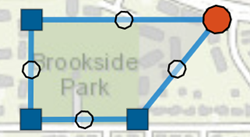
삽입된 포인트는 활성 포인트 뒤에 추가됩니다. 맵에서 수동으로 포인트를 추가하거나 내 위치 사용  을 선택하여 기기의 GPS를 사용합니다.
을 선택하여 기기의 GPS를 사용합니다.
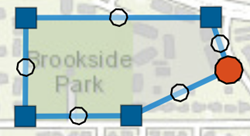
라인 세그먼트의 중간점을 길게 누르거나 드래그하여 중간점을 따라 포인트를 삽입합니다.
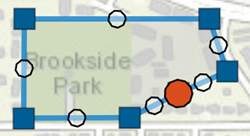
피처를 편집할 때 버텍스 삭제  를 선택하여 활성 포인트를 제거할 수 있습니다.
를 선택하여 활성 포인트를 제거할 수 있습니다.
터치 기기를 사용하는 경우 맵을 길게 누르면 돋보기가 나타나 포인트를 정확하게 이동하거나 삽입할 수 있습니다.
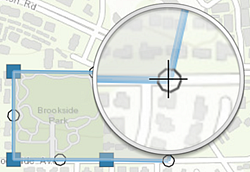
포인트에 대한 변경 내용을 실행 취소하거나 쉐이프를 삭제하여 빈 쉐이프에서 그리기를 시작할 수 있습니다. 수행한 마지막 변경 내용(포인트 추가, 삭제 또는 이동)을 취소하려면 실행 취소  를 선택합니다. 쉐이프를 지우려면 삭제
를 선택합니다. 쉐이프를 지우려면 삭제  를 선택하고, 편집 중인 경우 도형 취소를 선택합니다.
를 선택하고, 편집 중인 경우 도형 취소를 선택합니다.